
- Outeur John Day [email protected].
- Public 2024-01-30 07:24.
- Laas verander 2025-01-23 12:53.
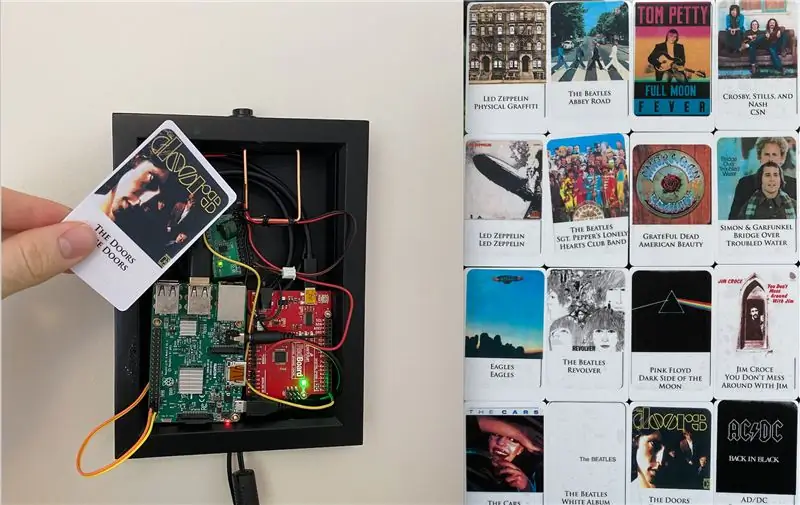


Dit is my inskrywing in die "Audio" -kompetisie - as u hierin belangstel, laat my dan stem
Hierdie plasing sal probeer om 'n 'rolvriendelike' weergawe van die instruksievideo bo-aan hierdie plasing te skep
Die video gaan in detail oor die beheervloei en watter sagteware ek gebruik. Kyk gerus daarna as u meer wil leer.
Die vloei is soos volg:
Normale werking - leeskaartjies en die aanskakel van Spotify om liedjies te speel:
1) RFID -etiket word gelees deur 'n versoenbare kaartleser
2) Kaartleser spoeg reeksdata vir elke kaart uit na 'n Arduino
3) Arduino "Serial prints" die data wat dit ontvang na 'n framboos pi
4) Pi ontvang kaart -ID van Arduino. Pi soek die kaart -ID in 'n tabel op om die ooreenstemmende Spotify URI te vind
5) Pi skakel Spotify API om die geselekteerde URI te speel
Opstelfase: assosieer RFID -tag met 'n Spotify URI
1) tot en met 3) van bo
4) Pi verwag 'n opdragreël met die spesifieke Spotify URI wat u met die kaart wil koppel
5) Pi skep 'n nuwe inskrywing (of ignoreer as kaart -ID reeds in tabel voorkom) vir die cardID, SpotifyURI -paar
U is dus nie besig om hierdie etikette te “programmeer” nie. Hierdie etikette het hul eie ingeboude mikrobeheerder wat die veld wat van die spoel van die leser af kom, moduleer volgens die spesifieke ID. Al wat u doen, is om 'n woordeboek met sleutel- en waardepare te skep waaruit die pi kan lees.
Gestel ek het byvoorbeeld 'n kaart met ID "2_54_57_53_23_33_3". Ek weet aanvanklik nie wat die ID is nie, maar toe ek die uitset van die Arduino lees nadat ek dit geskandeer het, is dit wat uitkom.
Kom ons sê ek wil hierdie kaart laat speel deur Al Green se grootste treffers -album wanneer dit geskandeer word. Om dit te bereik, sou ek na Spotify gaan en die URI van die album kopieer en 'spotify: album: 6W0V8B0fJItvOwC8v114rZ' kry. Soos ek in die video gesien word, verskaf ek hierdie URI aan 'n python -program om die kaart -ID van "2_54_57_53_23_33_3" te assosieer met die spotify -URI van "spotify: album: 6W0V8B0fJItvOwC8v114rZ" in 'n tabel. Die "sleutel" is die kaart -ID, en die "waarde" is die URI.
As ek die hoofprogram implementeer en my pi 'n kaart -ID van '2_54_57_53_23_33_3' ontvang, sal dit dit in die tabel opsoek, die URI wat daarmee gepaard gaan, versamel en die URI as argument aan die Spotify API verskaf.
Voorrade
Toegewyde rekenaar (framboos pi is die beste vir hierdie tutoriaal)
RFID -kaartlesermodule om aan te sluit op die toegewyde rekenaar
RFID -kaarte versoenbaar met u leser
Opsioneel, maar aanbeveel: 'n ekstra Arduino as 'n middelman tussen die leser en die rekenaar om ontwikkelingstyd te bespaar
Stap 1: Kodeoorsig
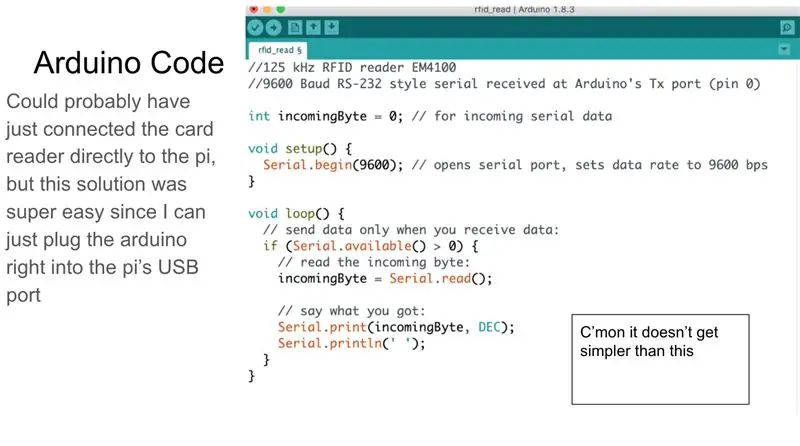
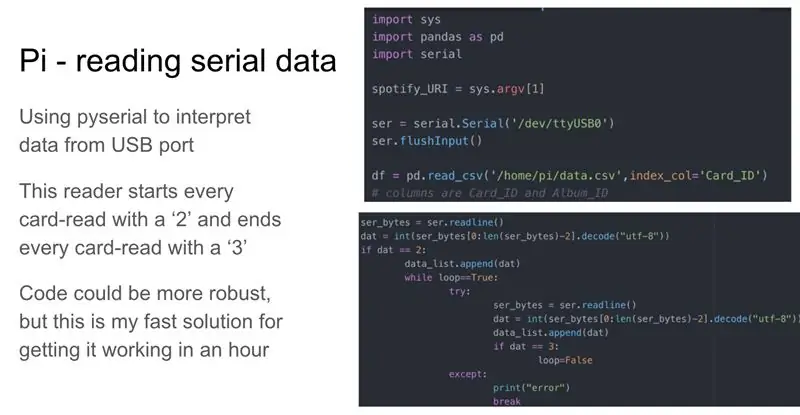
Die aangehegte skermkiekies toon die basiese kodestruktuur vir koppelvlak met Serial on the Arduino en pi. Die voordeel van die gebruik van die Arduino as middelman is dat ek dit direk in die USB -poort van die Pi kan koppel as 'n seriële ingang. Dit het my baie hoofpyn bespaar, aangesien ek nou nie hoef te weet hoe om die GPIO -penne as seriële invoer op te stel nie.
My spesifieke kaart/leser kombinasie gee my die ongewone resultaat dat alle kaarte begin met 'n 2 en eindig met 'n 3. Dit het my 'n vinnige en vuil manier gegee om te weet wanneer 'n transmissie begin of eindig. Afhangende van die kaarte/lesers wat u het, moet u kode verander.
Stap 2: Spotify -integrasie
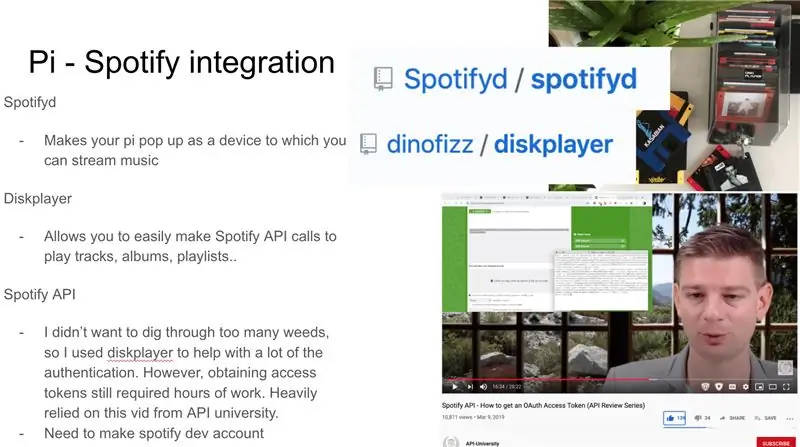

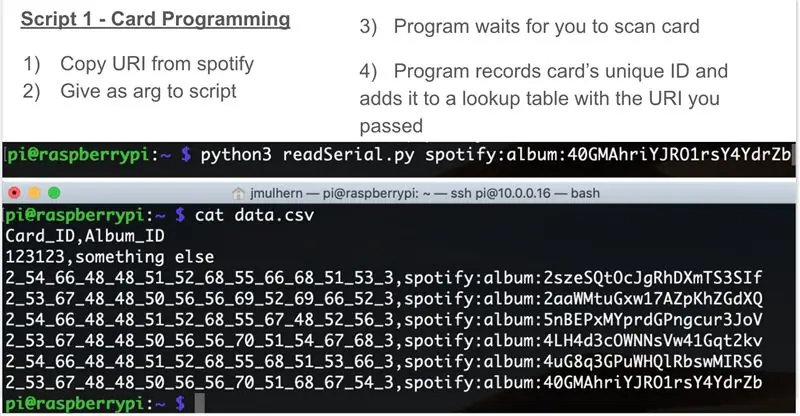
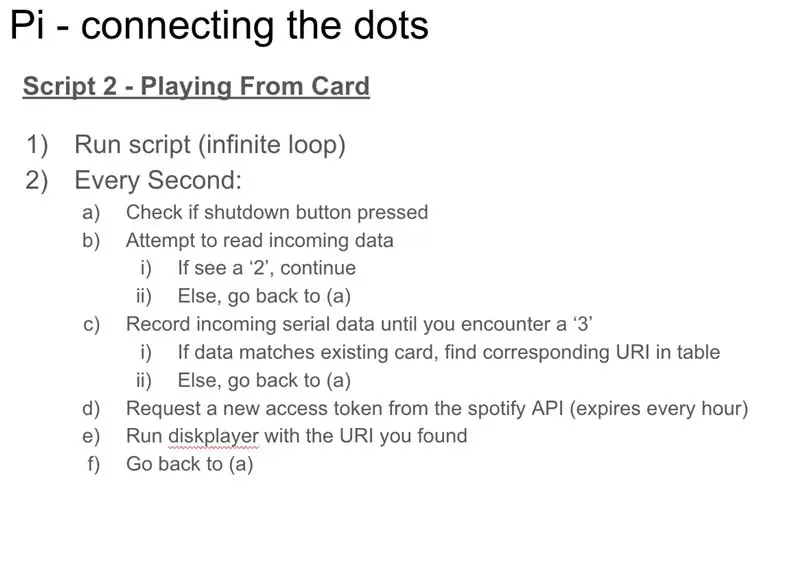
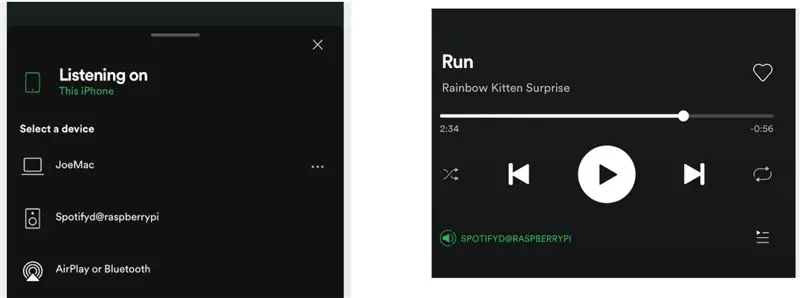
Nou vir die moeilike deel - koppelvlak met Spotify. Ek het hier baie op 3 hulpbronne staatgemaak:
1) Die Spotifyd -projek, waarmee u toestel as 'n ekstra luidspreker in u Spotify -rekening kan verskyn.
2) Die Diskplayer -projek, waarin 'n willekeurige ou sy eie go -scripts geskryf het om met die Spotify API te kommunikeer
3) Hierdie pragtige man wat OAUTH met Spotify oorskry. Sonder hom sou ek soveel meer ure gemors het.
Installeer eers Spotifyd en toets dit om seker te maak dat die pi as spreker in u rekening verskyn.
Toe dit eers werk, gebruik ek Diskplayer om die spotify -API te toets. Dit is hier waar u u sal vra om 'n Spotify API -token te verskaf. As u 'n koplose opstelling soos ek gebruik, kan u dit nie in 'n blaaier op die pi oopmaak nie. Om hierdie rede moet u die stappe in die video hierbo in stap 3) volg. Hierdie projek sou nie gebeur het sonder die man in die video nie!
Stap 3: Laat dit mooier lyk
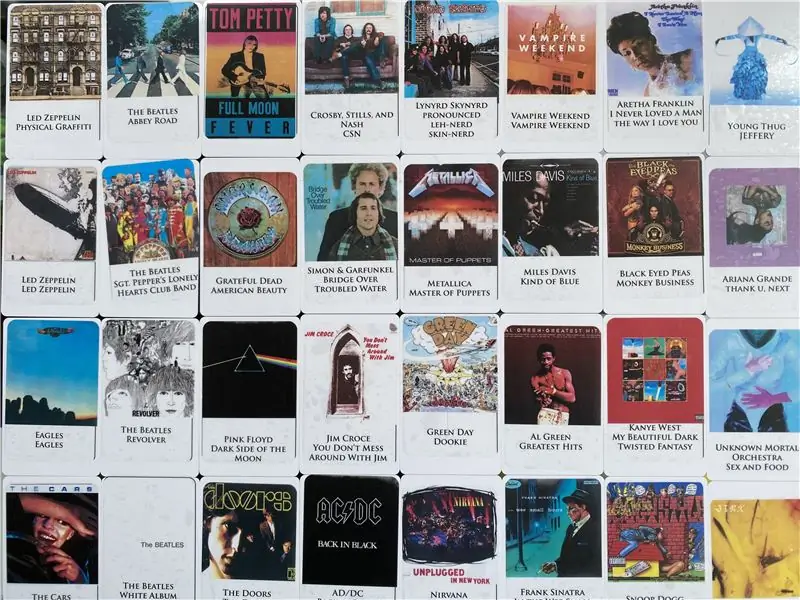
Sodra alles werk, sal u 'n warboel drade agterlaat wat alles van Spotify af speel. Om dit skoon te maak, sit alles in 'n boks en druk 'n paar etikette vir u kaarte! Ek het Avery 22822 -etikette gebruik (met 'n leë Photoshop -sjabloon om tuis te druk). Ek kon beelde van Google af haal en dit indien nodig in die Photoshop -sjabloon plaas. Na 'n paar uur om Photoshop te leer, het ek die etikette op my leë RFID -etikette gedruk en geplak.
Ek het baie pret gehad met hierdie projek en sal dit in die toekoms gebruik om mense in my woonstel te vermaak. Ek laat weet as u dit self maak!
Ek neem deel aan die "Audio" -kompetisie - as u dit geniet het, kan u hiervoor stem. Dankie!
Aanbeveel:
PlotClock, WeMos en Blynk speel Vintage AMI Jukebox: 6 stappe (met foto's)

PlotClock, WeMos en Blynk Playing Vintage AMI Jukebox: Vier tegniese innovasies het hierdie projek moontlik gemaak: die Rowe AMI Jukebox uit 1977, PlotClock robotarmstel, WeMos/ESP 8266 mikrokontroleerder en Blynk App/Cloud -diens. Jukebox byderhand - moenie ophou lees nie! Hierdie projek kan
Jukebox Casera deur: Tono Kiehnle: 5 stappe (met foto's)

Jukebox Casera Por: Tono Kiehnle: Jukebox hecha en casa programada with Arduino UNO. Contiene 3 canciones reproducidas por medio de un buzzer pasivo y cuenta with pulones and una pantalla LCD para la interacción with el usuario.La jukebox cuenta with 3 botones. 2 de ellos se util
Jukebox: 13 stappe (met foto's)

Jukebox: By die ontdekking van Volumio (Open Audiophile Music Player) het ek gedink dat dit gebruik kan word om 'n wonderlike Jukebox te bou; en die res is geskiedenis. Die volgende instruksies is meer 'n algemene oorsig van hoe ek hierdie projek gebou het. As sodanig is 'n paar van die klein
Random Song Jukebox (Raspberry Pi): 6 stappe (met foto's)

Random Song Jukebox (Raspberry Pi): Nadat ek met 'n Google AIY Voice Kit vir Raspberry Pi gesukkel het, het ek besluit om die hardeware weer te beplan om 'n offline jukebox te maak. As 'n gebruiker op die boonste knoppie druk, speel 'n ewekansige liedjie wat op die Pi gestoor is, af. Die volumeknop is daar om die
Steampunk Pi Jukebox met Google Music: 11 stappe (met foto's)

Steampunk Pi Jukebox met Google Music: WAARSKUWING !! As u probeer om 'n soortgelyke projek te doen, verstaan u dat u asbest in 'n ou radio kan raakloop, gewoonlik maar nie beperk tot 'n soort hitte -afskerming of isolasie nie. Doen u eie navorsing en neem voorsorgmaatreëls
